RCPMIS实施指导手册之三进度管理文档格式.doc
《RCPMIS实施指导手册之三进度管理文档格式.doc》由会员分享,可在线阅读,更多相关《RCPMIS实施指导手册之三进度管理文档格式.doc(58页珍藏版)》请在冰点文库上搜索。
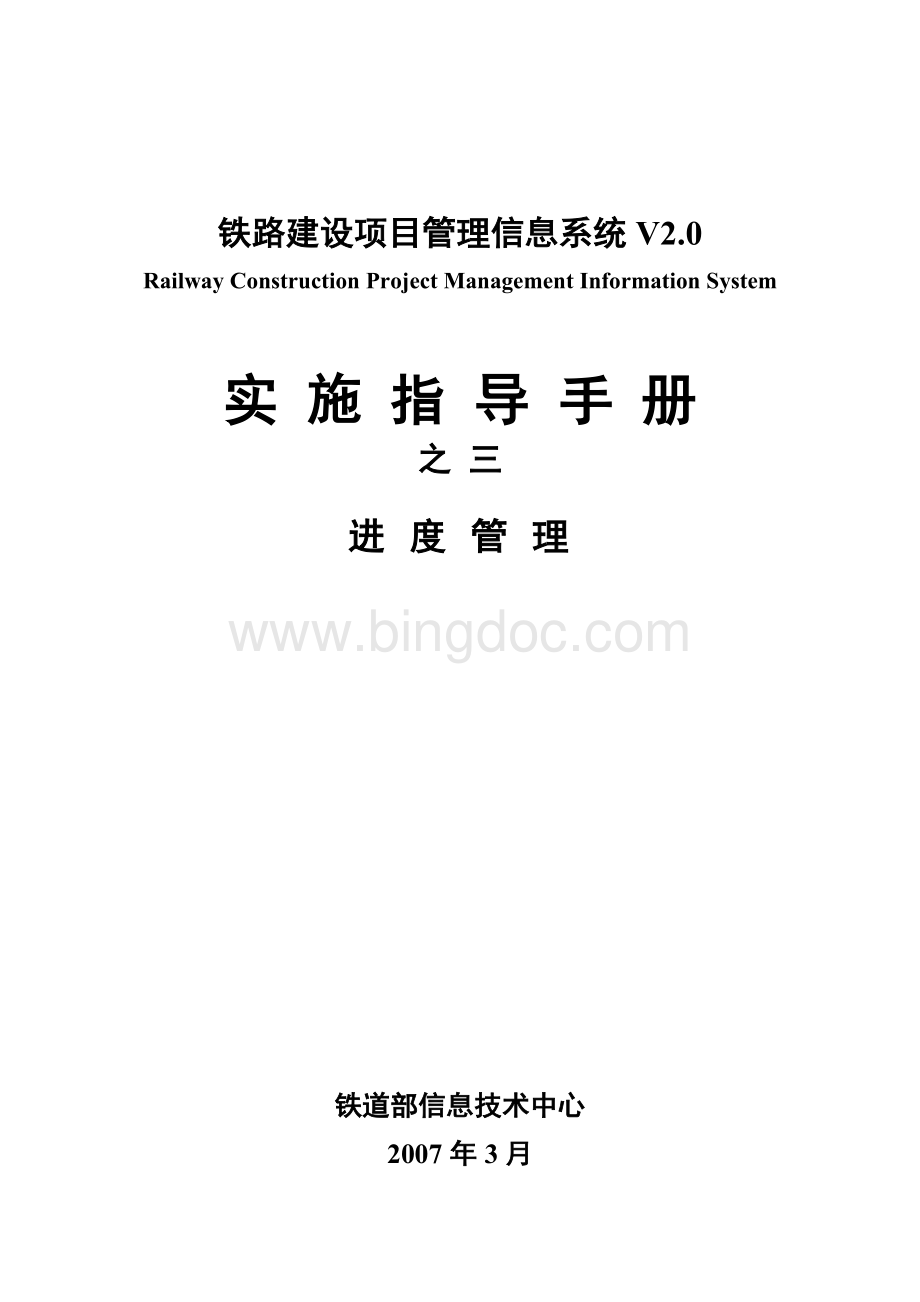
4.4.3系统界面操作 14
4.4.4工具条操作 14
4.4.5通用工具条 15
4.4.6网络图编辑状态条 20
4.4.7横道编辑条 28
4.4.8状态信息条 29
4.4.9编制网络计划 29
4.4.10绘制前锋线 49
4.4.11浏览网络计划 53
第五章系统推进 54
5.1推进措施 54
5.1.1系统培训 54
5.1.2规范制度 54
5.2技术支持 54
5.2.1问题汇总 54
5.2.2解决方式 54
5.3监督考核 55
铁路建设项目管理信息系统V2.0进度管理
第一章理论概述
RCPMIS进度管理子系统的核心为网络计划技术,网络计划技术是现代化科学管理的重要组成部分,它把整个项目当作一个系统去加以考虑,将项目的各项任务的各个阶段和先后顺序,通过网络形式对整个系统统筹规划,并区分轻重缓急进行协调,使此系统对资源(人力、物力、财力等)进行合理的安排,有效地加以利用,达到以最优的时间和资源消耗来完成整个系统的预期目标,取得良好的经济效益。
1.1进度管理的概念
在预定的工期内完成工程项目建设是工程项目管理的目标之一。
所谓进度管理,就是采用科学的方法,在与质量、投资、安全、环保目标协调的基础上,为实现工期目标而进行的一系列管理活动。
进度管理的主要内容是确定进度目标、编制进度计划和进行进度控制。
采用的主要技术手段是网络计划技术。
网络计划技术是20世纪中期以来发展成熟的一种现代管理技术。
它把整个项目作为一个系统,将项目的各项任务的各个阶段和先后顺序,通过网络形式进行统筹规划,并区分轻重缓急进行协调,对资源(人力、物力、财力等)进行合理安排和充分利用,达到以最优的时间和资源消耗来完成整个系统的预期目标,取得良好的经济效益。
建设单位在进行进度管理时,要按照工程项目各建设阶段的工作内容、工作程序、持续时间和逻辑关系编制进度计划,并将该计划付诸实施。
在实施过程中要经常检查实际进度是否符合计划要求,对出现的偏差要分析原因,采取补救措施或调整,甚至修改原计划,直至工程竣工交付使用,以确保进度目标的实现。
1.2管理内容
1.2.1施工前编制进度计划
(1)确定进度控制的工作内容和特点,控制方法和具体措施,进度目标实现的风险分析,以及还有哪些尚待解决的问题;
(2)编制施工组织总进度计划,对工程准备工作及各项任务做出时间上的安排;
(3)编制工程进度计划,重点考虑以下内容:
a)所动用的人力和施工设备是否能满足完成计划工程量的需要;
b)基本工作程序是否合理、实用;
c)施工设备是否配套,规模和技术状态是否良好;
d)如何规划运输通道;
e)工人的工作能力如何;
f)工作空间分析;
g)预留足够的清理现场时间,材料、劳动力的供应计划是否符合进度计划的要求;
h)分包工程计划;
i)临时工程计划;
j)竣工、验收计划;
k)可能影响进度的施工环境和技术问题。
(4)编制年度、季度、月度工程计划。
1.2.2施工过程中的进度控制
(1)定期收集数据,预测施工进度的发展趋势,实行进度控制。
进度控制的周期应根据计划的内容和管理目的来确定。
(2)随时掌握各施工过程持续时间的变化情况以及设计变更等引起的施工内容的增减,施工内部条件与外部条件的变化等,及时分析研究,采取相应措施。
(3)及时做好各项施工准备,加强作业管理和调度。
在各施工过程开始之前,应对施工技术物资供应,施工环境等做好充分准备。
应该不断提高劳动生产率,减轻劳动强度,提高施工质量,节省费用,做好各项作业的技术培训与指导工作。
1.2.3施工后的进度管理
施工后的进度管理是指完成工程施工后,对后续工作的进度管理,包括对组织工程验收、处理工程索赔、工程进度资料整理和归档等工作的进度控制。
第二章系统介绍
2.1系统设计原理
2.1.1网络计划
网络计划技术的基本原理并不深奥,它的主要思路就是“统筹兼顾”、“求快、求好、求省”。
编制进度计划的关键是,根据项目的具体情况和建设要求,充分研究项目实施过程中的工作内容、作业流程,以及与进度相关的各种因素,采用系统分析的方法,按照统筹兼顾、整体效果最佳的原则进行科学安排。
2.1.2现场图片
形象进度作为项目进度动态控制的辅助工具,具有重要的作用,它能够生动,准确,直观的让管理者了解项目进展的真实情况。
在这里,现场管理人员可以将关于项目的声音、图片、影像等资料上传到项目管理平台上,供其他的项目管理者浏览查询项目的现场情况。
2.1.3阶段流程
项目阶段流程模块从更宏观的角度展现了项目的进展情况以及阶段划分。
项目管理人员可以针对不同类型的项目,设置相应的阶段流程模板和阶段完成条件。
阶段流程图能够清晰的描述项目当前所处的阶段、当前阶段的进展情况、距离阶段目标还有多远、还需要经过哪几个阶段、每个阶段都有什么要求等,为项目负责人提供项目实施参考和工作检查依据。
对于项目管理者,可以通过阶段流程图从宏观上把握项目的进展情况,并迅速确定问题的所在环节。
2.2系统功能描述
根据系统设计原理,从实现功能上,RCPMIS进度管理子系统可以划分为网络计划模块,现场图片模块,阶段进度模块三个功能模块,
2.2.1系统功能结构图
图2-1进度管理子系统功能结构图
2.2.2功能模块描述
(1)网络计划:
网络计划的编制完全由用户在全图形化界面中通过直接点击、拖放鼠标完成,利用系统提供的添加、修改、调整、替换、流水、组件、删除等功能可以方便地对网络图进行修改,用户完全可以不用画草图而直接利用软件系统完成网络计划的编制。
在完成对所有工作的实际进度汇总之后,通过对计划进行更新,能够绘制出最新的前锋线,它比较清晰地体现出了项目各个工作的进展状况。
根据前锋线,软件可以帮助公司预测出项目的结束工期。
在此基础上,为了保证项目工期不滞后,管理人员必须对计划进行调整,把落后的工期抢回来。
软件提供了拉直前锋线的功能,这个功能能够有效地帮助用户测算后面的工作状况,充分考虑这些状况后,对计划进行更新,然后重新下发给项目部。
从而达到封闭循环控制项目的目的。
(2)现场图片:
现场图片作为项目进度动态控制的辅助工具,具有重要的作用,它能够生动,准确,直观的让管理者了解项目进展的真实情况。
(3)阶段流程:
阶段流程模块从更宏观的角度展现了项目的进展情况以及阶段划分。
第三章系统实施
3.1前期工作
3.1.1系统环境准备
为了很好的使用本系统,我们要求计算机必须有如下配置:
(1)操作系统:
MicrosoftWin9X、Windows2000、WindowsXP或更高版本;
(2)浏览器:
MicrosoftIE6.0或更高版本,建议升级到最新版本,安全性和实用性更高。
(3)建设单位按铁道部要求配备服务器及网络设备。
作业队、项目分部、项目部、监理站、监理组要具备能连通建设单位服务器稳定的2M带宽网络接入。
(4)准备能容纳培训人员的会议室,设置培训用网络设备和投影设备。
(5)建设单位、施工单位和监理单位确定本单位参加验收人员,做好本单位人员的权限列表
3.1.2协调工作
项目组协调人员与建设单位(业主)联系,进行系统实施前期协调工作,主要内容包括:
(1)系统功能交流
项目组协调人员向建设单位(业主)演示RCPMIS进度管理子系统,并作系统简要介绍,使建设单位(业主)对系统原理、功能、数据流程等有一定的了解。
(2)在了解RCPMIS进度管理子系统,功能和数据流程后,应确定相应模块的负责人,及相应用户的使用权限。
(3)意见征集
由于各种原因,RCPMIS进度管理子系统对于不同的铁路工程可能存在不适用的情况。
3.1.3基础数据
(1)基础权限分配
在办公平台的网页的功能授权里面进行对人员的权限分配,各个功能部分具体分为:
数据浏览和数据更新权限;
首先确定一个系统管理员,其它用户的权限由管理员去设定:
如每个用户浏览和更新数据的范围,相应的数据更新维护的负责人设定,一般普通用户只需要浏览的权利就可以了。
(2)基础数据
网络计划:
项目进度是进行项目全面管理的控制主线,也是管理项目最为核心的内容。
对项目进度的控制,目前最科学有效的方式是网络计划。
将项目的各项任务的各个阶段和工作的先后顺序,通过网络计划的形式对整个项目进行规划,使工作由无序变为有序,并区分轻重缓急进行协调,使项目对资源(人力、物力、财力)进行合理的安排,实现以最优的时间和资源消耗来完成整个项目的预期目标,所以网络计划基础数据准备尤为重要,首先在项目组织结构有相应的项目信息,其次得有通过梦龙网络计划制作的网络图。
现场照片:
作为反应施工现场情况的需求,必须得有场关于项目的声音、图片、影像等资料上传,这样才能够生动,准确,直观的让管理者了解项目进展的真实情况。
阶段流程:
项目阶段模块从更宏观的角度展现了项目的进展情况以及阶段划分,对于项目管理者,可以通过阶段流程图从宏观上把握项目的进展情况,并迅速确定问题的所在环节。
必须提前准备好相应的划分标准和规则。
3.2实施范围
进度调度管理系统的基本内容如下:
(1)承包人输入标段工程情况,掌握施工组织设计、技术组织措施、年、季、月施工计划,并按期检查计划完成情况,提出调度分析及形象进度报告,向指挥长及上级调度报告。
(2)记录上级发出调度命令、通知及下级进行调度报告,提出措施意见。
(3)编制并发送工程简报(月报)。
(4)按期收集各种报表,并汇总登记工程台帐,月末及时向领导及有关部门提供工程形象进度、计划完成情况及数字。
(5)标段内(或重点)桥、隧、土石方工程形象进度示意图及计划完成情况对照表,并随时填画工程进度。
(6)搜集和发布有关气象、水文、防洪、防泥石流、防暑、防寒、防风暴等预报,并检查有关单位的预防措施落实情况。
(7)存储发生重大质量、安全、火灾、机破、伤亡等事故时的各种处理预案。
系统对施工过程下达计划和指令,并从施工现场收集信息的子系统,即:
施工管理子系统。
因此,除了传统意义上的施工调度之外,还需要加入投资完成情况、人员设备、安全质量等方面的内容。
其主要工作内容有:
(1)施工计划编制;
(2)调度报表编制;
(3)单位工程形象进度图绘制;
(4)重点控制工程进度分析;
(5)调度简报;
3.3实施步骤
实施工作应遵循总体规划,分步实施的原则。
根据系统特点,一般将实施工作划分为两个阶段。
第一阶段,基础数据录入。
(1)人员用户的录入;
(2)用户浏览和数据更新的权利设置;
第二阶段,使用人员培训。
召集施工项目部(1~2人)监理单位人员(2人左右)进行培训,主要为网络计划的绘制和现场资料的采集上传等;
也可进行现场培训与指导,每项目部实施时间为一天。
第四章系统操作
4.1网络计划
首先在项目建立单独的文件夹(例如地铁一号工程),鼠标左键单击“新建文件夹”,在弹出框内输入文件夹名称“地铁一号工程”也可添加具体的说明,完成后单击确定。
即可完成,结果如下图:
图4-1建立目录
建立完成后,可将通过梦龙网络计划软件做好的网络图上传进来,具体编辑方法看下节详细介绍。
4.2现场图片
打开现场照片后,左半边显示项目结构树,选中项目名称网页右边框即显示该项目的具体分包,如图4-2所示:
图4-2项目分包
“新建文件夹”用来建立项目具体的项目分包;
图4-3建立项目分包
“上传文件”选中项目分包后可以由此按钮来上传项目图片;
图4-4上传项目图片
“浏览内容”选中已经上传得图片后,通过单击此按钮来浏览图片;
图4-5图片
“手动下载”选中上传得文件后,可通过此按钮将文件下载到本机;
图4-6下载图片
“节点信息”可以查看选中节点的相应信息;
图4-7节点信息
“删除节点”可以将已建立的节点删除;
“下载网络图插件”下载网络图相应插件;
4.3阶段流程
本模块主要功能是将一个项目分成具体的几个阶段,按阶段来管理一个具体的项目
打开阶段流程,在EPS结构栏里显示相应的项目名称:
图4-8选择节点
选中项目后网页右边会显示相应的该项目所划分的几个阶段,和该阶段的完成状态:
图4-9阶段显示
下方有三种状态,点击后可按需选阶段进行筛选显示:
图4-10阶段状态
“标记完成”可将选中的阶段标记成完成阶段:
图4-11标记完成
“取消完成”将已经标记为完成的阶段改为为完成
“查看附件”查看阶段附带的文件。
图4-12阶段维护
“增加”将选中项目具体划分成多个阶段;
“修改”对已经建立的阶段进行修改;
“完成条件”设定该阶段具体的完成条件;
4.4编制网络计划
4.4.1基础操作光标指示
对光标的控制主要是通过鼠标或键盘进行的,光标形状的变化将引导您完成各种操作功能。
(1)一般光标:
表明当前是空闲状态。
(2)十字光标:
此光标出现在网络图编辑方式,表明当前光标位置有工作,且光标位于工作的节点上
(3)左向光标:
此光标出现在网络图编辑方式,表明当前光标位置有工作,且光标位于工作线的左段但不是在左端的节点上。
(4)右向光标:
此光标出现在网络图编辑方式,表明当前光标位置有工作,且光标位于工作线的右段但不是在右端的节点上。
(5)上下光标:
此光标出现在网络图编辑方式,表明当前光标位置有工作,且光标位于工作的中间段。
(6)继续光标:
,,,这些光标出现在网络图编辑方式,表明当前的编辑操作动作没有结束,需要做下一步的动作。
(7)手型光标:
此光标一般出现在横道编辑方式,表明当前光标位置有工作条,且光标位于工作的中部。
(8)手型光标:
此光标出现在横道图编辑方式,表明当前光标位置有工作条,且光标位于工作条的左端。
(9)手型光标:
此光标出现在横道图编辑方式,表明当前光标位置有工作条,且光标位于工作条的右端。
(10)T型光标:
此光标出现在网络图或横道图方式,表明当前位置在标题区,此时点鼠标右键可以对标题进行设置。
(11)尺型光标:
此光标出现在时标网络图或横道方式,表明当前位置为时间标尺区,此时点鼠标右键可以对时间标注属性进行设置。
(12)区域分割:
此光标出现在网络图方式,表明当前位置为分割区,此时可以对区域进行分割或属性设置。
(13)题栏光标:
此光标出现在网络图或横道图方式,表明当前位置为标题栏区,此时点鼠标右键可以进行各种图注属性设置。
(14)资源光标:
此光标出现在时标网络图或横道图方式,表明当前位置点鼠标右键可以进行资源的分布与显示设置。
4.4.2基础操作鼠标操作
通过“光标指示”控制,要完成一项功能的操作,必须借助于鼠标的各种动作实现操作。
左键单击操作
一般用于选择一个或多个工作的操作。
若按下左键,并保持按下,然后移动鼠标会出现虚框,它表示一个选择范围。
你可以对选择的内容做下一步的操作。
如:
移动、拷贝、流水等等。
(1)右键单击操作
用于查看或设置光标所在位置的网络计划的绘图区域内容。
当光标位于标题区域时,右键单击则会出现标题的设置对话框,你进而可改变它们。
(2)左键双击
在网络图编辑方式的添加状态,在屏幕中双击左键,将加入一个新的工作。
工作加入的方式将视光标所在位置的情况而定。
参见“添加”操作。
修改状态,在工作上双击左键,将出现对话框。
你可以对该工作的某些信息进行修改。
在横道图编辑方式,也是如此。
(3)组合操作
意指先按住一个组合键,再用鼠标的左键的单击等操作完成一些特定的编辑操作。
按住Shift+鼠标的左键完成一些特定的操作。
4.4.3系统界面操作
系统界面包括:
主窗口、主菜单、通用工具条、网络图(横道图)编辑条、网络图格式设置条、状态信息条、窗口滚动条等。
如图4-18所示:
图4-13进度网络计划编制界面
4.4.4工具条操作
工具条是快速编制网络计划,进行动态控制的有效工具。
网络图操作中的绝大部分功能都可以通过工具条提供的功能直接或间接地实现。
下面按图中标注的序号对工具条进行功能介绍。
如图4-14
图4-14工具条
4.4.5通用工具条
通用工具条当中包括以下各项命令:
(1)新建文档命令
使用该命令可以在系统中创建一个新的网络计划文件。
由于系统允许创建多个项目文档,所以在创建新项目文档前,既可以关闭原来打开的项目文档(若有的话),也可以不关闭它们。
图4-15项目属性对话框
选中新建文档命令后,将弹出有关新建文档的项目属性的对话框,图4-15所示,此时可以将项目最基本的信息情况输入。
如果此时不输入,可以在以后任何时候点按“文件”菜单中的“项目属性”项对这些基本信息进行输入或修改。
为安全起见,你可以对你的网络图设置密码,以防他人改写。
F快捷键:
CTRL+N创建一个新的文档。
(2)打开命令
使用该命令可以打开系统中已有的网络图。
可以同时打开多个文档,也可以从菜单中切换到某一个项目窗口。
CTRL+O
打开已有文件时屏幕上出现对话框如图4-16所示:
图4-16打开文件
您可以输入或从文件清单中选择想打开的文件名,可以选择打开文件。
若你为文件设置了密码,打开文件时,系统会给出提示。
(3)存盘命令
使用该命令可以在当前目录下用当前的文档名字存储一个项目文档。
若是第一次存储该文档,系统将提示你换名存储,出现对话框可以存储到指定设备上(包括网络上)。
如果你想改变该文档存储的名字和所在目录,请选择使用换名存盘命令。
如图4-17。
存盘时,软件会将所设置的各项参数随网络图自动存盘,使您下次打开的文件保持原样,省去重新设置的麻烦。
CTRL+S存储文件
图4-17存储文件
(4)存为图元文件命令
该命令可将当前文档另存为EMF文件,保存后的文件即可嵌入Word等文字处理软件,也可作为图元嵌入平面图软件。
(5)工作拷贝命令
在工具条中的此按钮可以使你将选中的工作或工作块拷贝到剪贴板中。
(6)剪贴板状态
该按钮表示一种状态,表明在剪贴板中是否有工作内容。
当内容为空时,图标会变为无效状态。
(7)网图检查命令
经过一段时间的编辑,可以通过该命令检查一下网络图中是否有不合常规的状态出现。
在随后出现的检查对话框中选择要检查的项目。
选择确认后,系统将按指定的条件依次检查网络图,并在自动修改前提示你确认。
经过检查后的网络图将保持一种比较为合理的状态。
如图4-18
图4-18网络图检查
(8)撑长图形命令
此按钮可以使您分别以不同的比例横向撑长网络图或横道图,可以连续按此图标,显示的时间刻度会自动进行改变,一直调节到你所需的时间刻度或网络图长度。
以便显示或打印出满意的网络图。
F注意:
由于操作系统的限制,屏幕中图形的纵、横长度不能无限,对于一个很大的图形,可能造成窗口工具条越界。
F解决方法:
连续按“压缩显示命令”按钮。
(9)压缩图形命令
此按钮可以使您分别按不同的比例横向压缩网络图或横道图,可以连续按此图标,显示的时间刻度会自动进行改变,一直调节到你所需的时间刻度或网络图长度。
如果工作名称的显示方式是“自动竖起”,在横向压缩的过程中,名称排版会相应地发生变化。
(10)缩小显示命令
可以用工具条中的缩小显示按钮达到缩小显示网络图或横道图大小的目的,通过显示菜单中的“显示比例”,可以用定制比例的方法得到横纵缩小比例不一的显示效果。
单击按钮缩小显示网络图或横道图,实现显示的无级缩放。
(11)1:
1显示命令
在工具条中的此按钮可以使你直接回到原图的100%显示状态。
(12)放大显示命令
可以用工具条中的放大显示按钮达到放大显示网络图或横道图大小的目的,通过显示菜单中的“显示比例”,可以用定制比例的方法得到横纵缩小比例不一的显示效果。
单击按钮放大显示网络图或横道图。
对大型网络,通过放大也可能会使窗口滚动条越界。
F解决方法一:
压缩网络,即按“压缩显示命令”图标进行压缩;
F解决方法二:
减少层距。
F解决方法三:
缩小网络图。
(13)显示整图命令
可以用工具条中的整图显示按钮将当前网络图在当前窗口大小内整个显示。
单击按钮,整图显示网络图或横道图。
(14)网图属性设置命令
可以用此按钮命令对网络图和横道图的编辑和显示的所有属性值进行集中设置、调整。
如图4-19
图4-19网图属性设置
在这里,设置的属性按照属性设置卡分成这样几类:
①属性设置:
设置最通用的网络属性;
②时间刻度设置:
设置时间刻度参数和工程日历等参数;
③网图选项设置:
设置显示模式等选项参数;
④横道参数设置:
设置横道网络计划的显示参数;
⑤打印调整设置:
设置图形打印时的调整参数;
⑥资源图表设置:
设置资源图表相关的各种参数;
⑦图注描述设置:
设置网络图描述内容和说明信息;
这七类设置几乎包含了网络编辑所需要的所有属性设置。
(15)日历设置命令
使用此命令,可以设置休息日与日志。
如图4-20所示:
图4-20日历设置
①休息日设定
休息日的设定方式有以下几种方式设置:
逐日、按周、按月、按年。
如图4-21
F逐日:
设置休息日时,需要对休息日逐一设定。
B操作方法:
首先选择年和月,然后用光标在想设为休息日的日期上上双击鼠标左键即可完成设